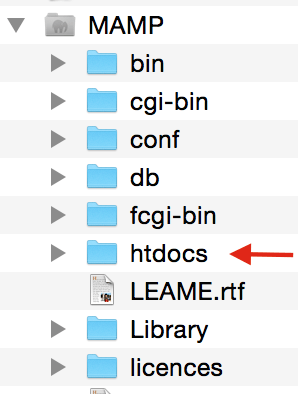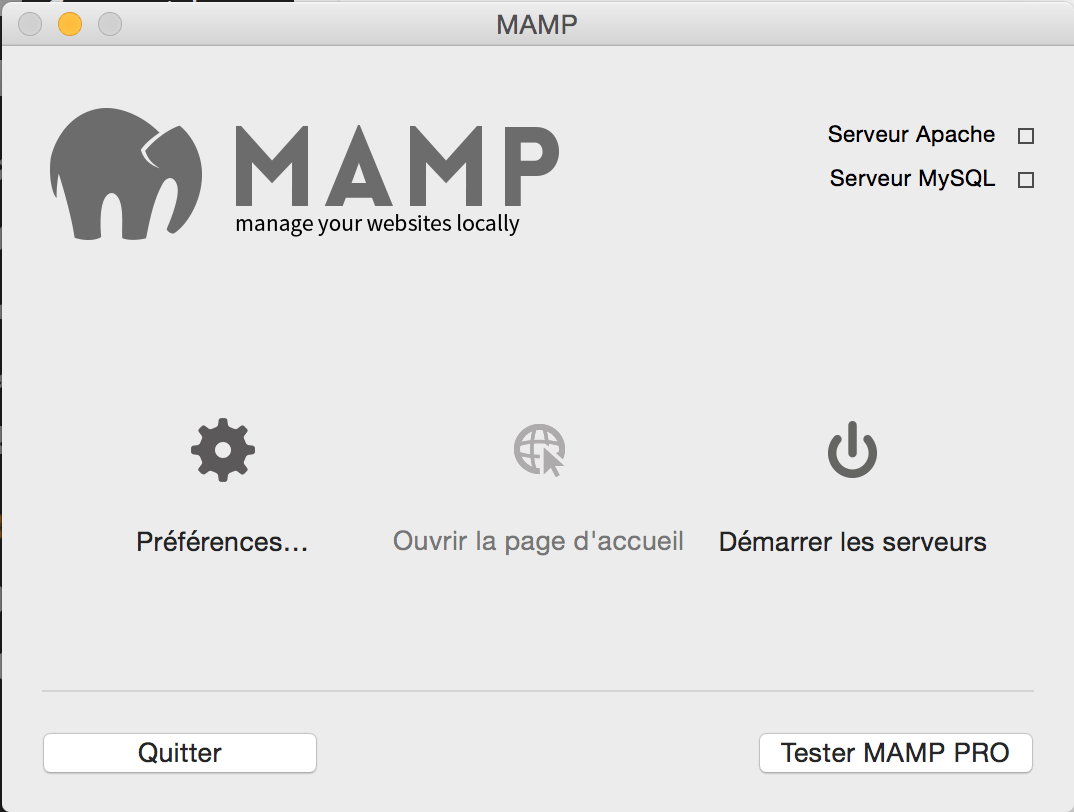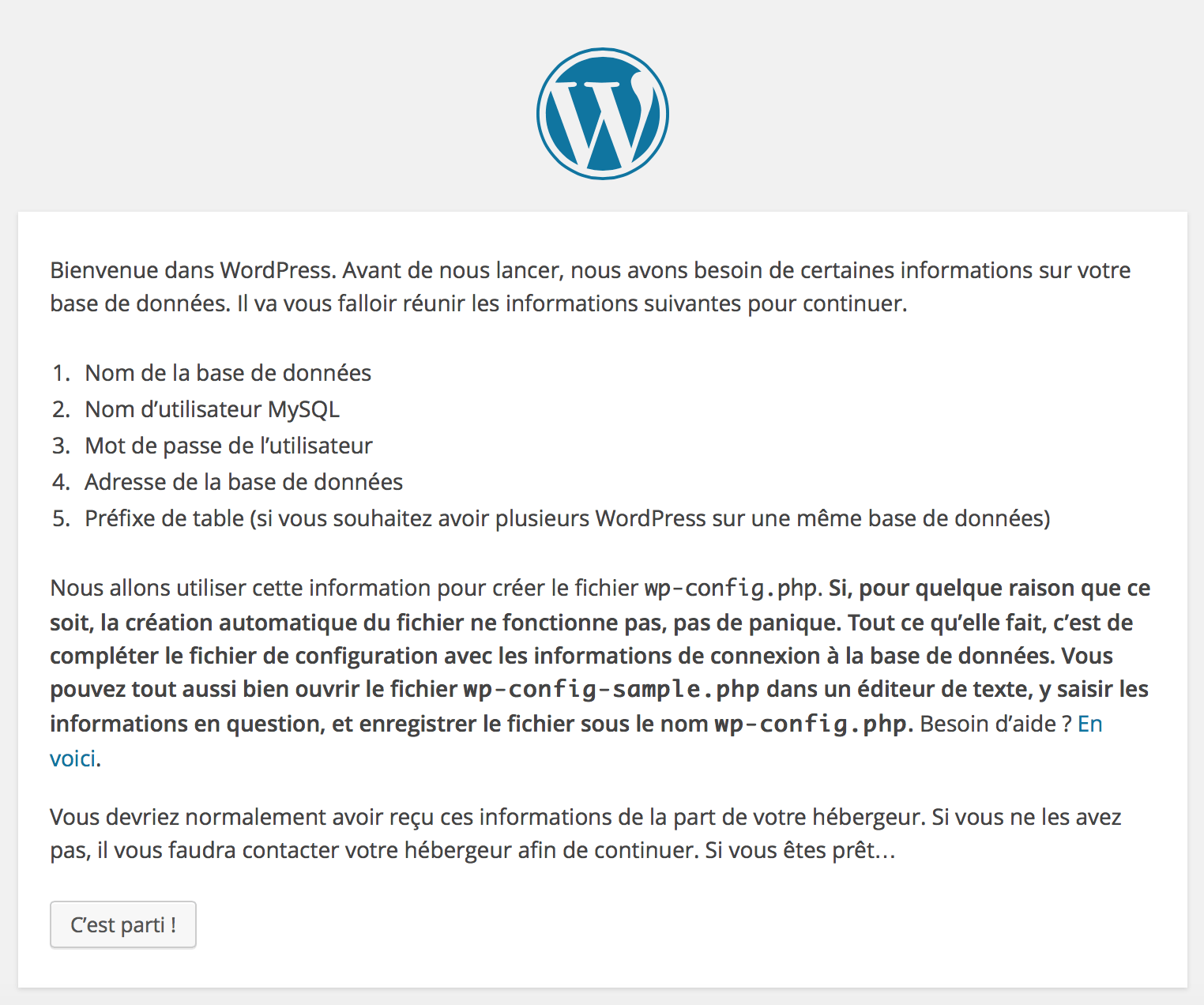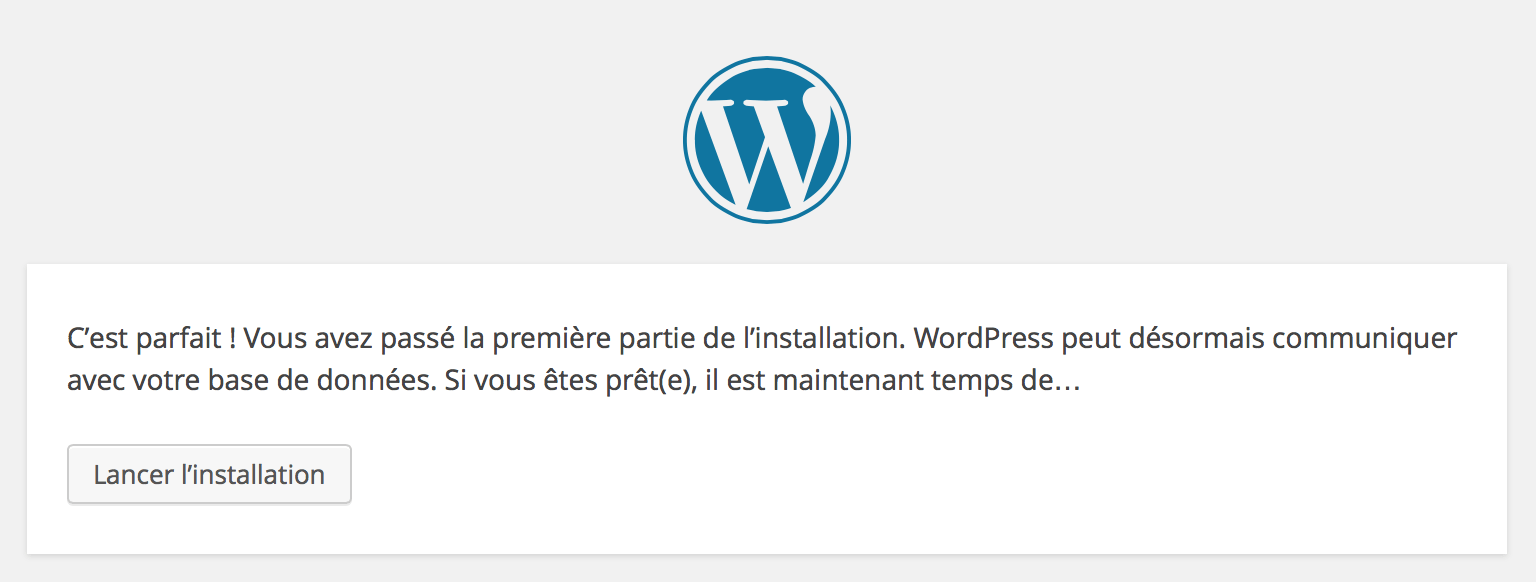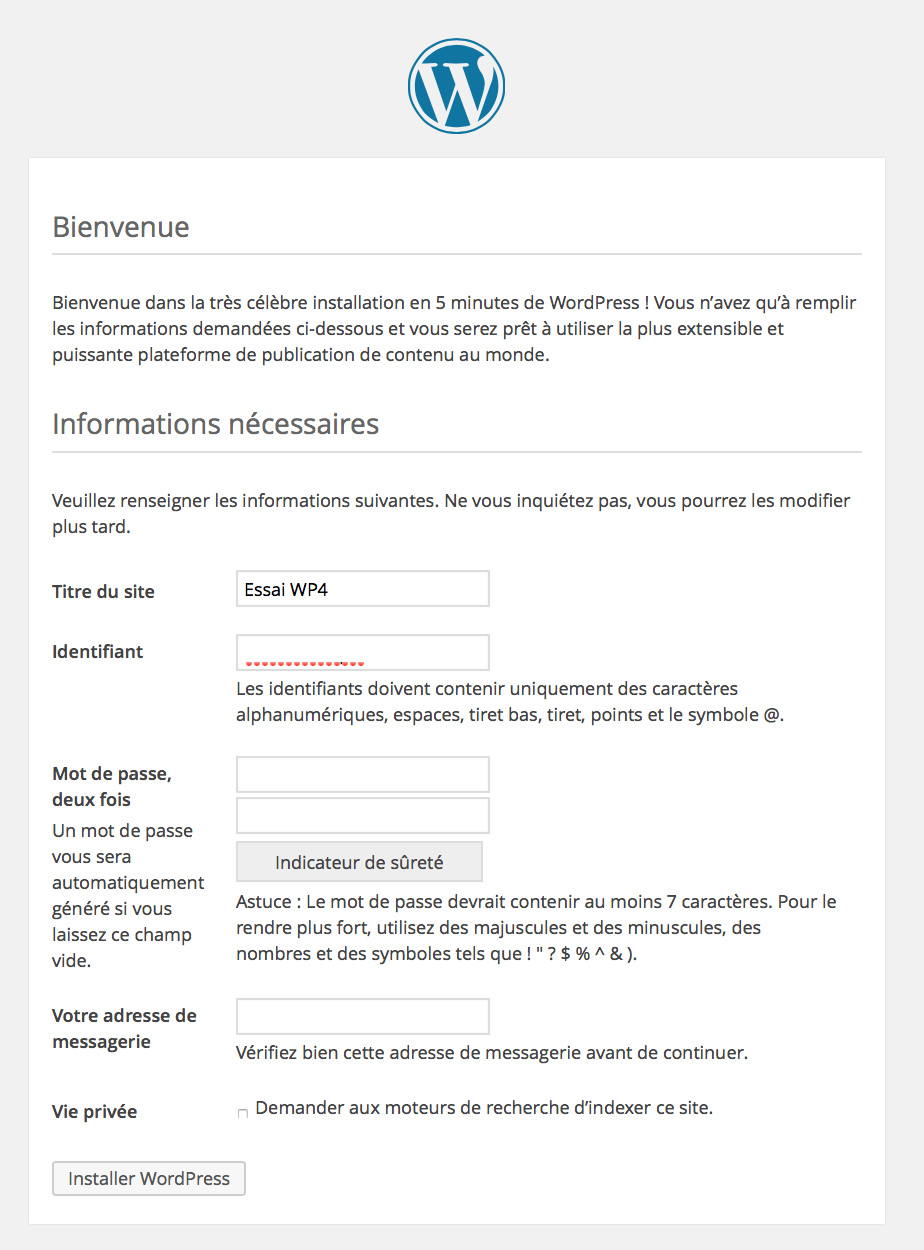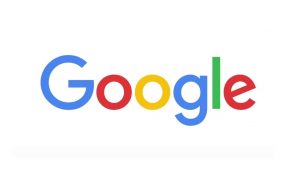Comment installer WordPress 4 local avec MAMP ?
Pour installer WordPress 4 en local avec MAMP, il faut que vous ayez installé MAMP, au préalable sur votre MAC.
Si MAMP n’est pas installé sur votre MAC, téléchargez-le en cliquant ici.
Puis installez-le.
Dès que MAMP sera installé, vous pourrez commencer l’installation de WordPress 4.
Installer WordPress 4 local avec MAMP ?
Pour télécharger WordPress 4, cliquez ici. Dès que le téléchargement sera terminé, copiez le contenu du dossier
téléchargé dans le dossier Applications/MAMP/htdocs/
Lorsque les fichiers seront copiés, exécutez le programme MAMP, dans Applications/MAMP/
Le programme s’affichera
Cliquez sur « Démarrer les serveurs« . Ensuite ouvrez votre navigateur préféré, puis
ouvrez l’URL : http://localhost:8888
L’installation de WordPress 4, s’affichera
Cliquez sur « C’est parti »
Saisissez :
– Nom de la base de données,
– Identifiant et le mot de passe de votre base de données (par défaut avec MAMP : root/root)
– l’adresse de la base de données. Par défaut, laissez localhost.
– Préfixe des tables : wp_ . Si vous avec plusieurs bases WordPress, changez le préfixe.
Lorsque tous les paramètres sont saisis, cliquez sur Envoyer.
Cliquez sur « Lancer l’installations »
Saisissez :
– Le titre du site,
– L’identifiant qui vous permettra, de vous connectez sur l’administration du site.
– Le mot de passe associé puis re-saississez-le.
– L’adresse de messagerie.
Décochez « Demandez aux moteurs de recherche d’indexer ce site« , puis cliquez sur « Installer WordPress »
L’installation est un succès ! Vous pouvez commencer l’aventure WordPress, en cliquant sur Connexion.